
Michael Cain
1
2455
95
Pek çok insan Excel'i yalnızca iş uygulamaları için iyi bir araç olarak görür 3 İnanılmaz Şeyler Yapan Çılgın Excel Formülleri 3 İnanılmaz Şeyler Yapan Çılgın Excel Formülleri Excel formüllerinin koşullu biçimlendirme konusunda güçlü bir aracı vardır. Bu makale, MS Excel ile üretkenliği artırmak için üç yol içermektedir. Ancak, aşağıdaki basit ve kullanışlı formülleri gördüğünüzde, Excel'in evde gerçek yaşam sorunlarını çözmenize yardımcı olabileceğini göreceksiniz.
Yeni bir araba kredisi için alışveriş yapıyor, hangi yatırım fonu yatırımının sizin için en uygun olduğunu bulmak veya yalnızca banka hesabınızdan bir anlam ifade etmeye çalışıyorsanız, Excel size yardımcı olabilecek güçlü bir araçtır.
Aşağıdaki 15 formül hem basitlik hem de düzenli insanların karmaşık sorunları bulmalarına yardımcı olmak için ne kadar güçlü oldukları konusunda dikkatlice seçildi. Öğrenci notlarını almaya çalışan bir öğretmenseniz, ev harcamalarınızı üstlenmeye çalışan bir ebeveyn veya ilk ev krediniz için alışveriş yapan genç bir çiftseniz, aşağıdaki formüller size yardımcı olabilir.
Finansal Formüller
Yeni bir ev için alışveriş ve tüm ipotek lingo tarafından karıştı? Yeni bir araba aramak ve araç kredisi şartlarına uymak, satış görevlisinin size atacağı bir şey.?
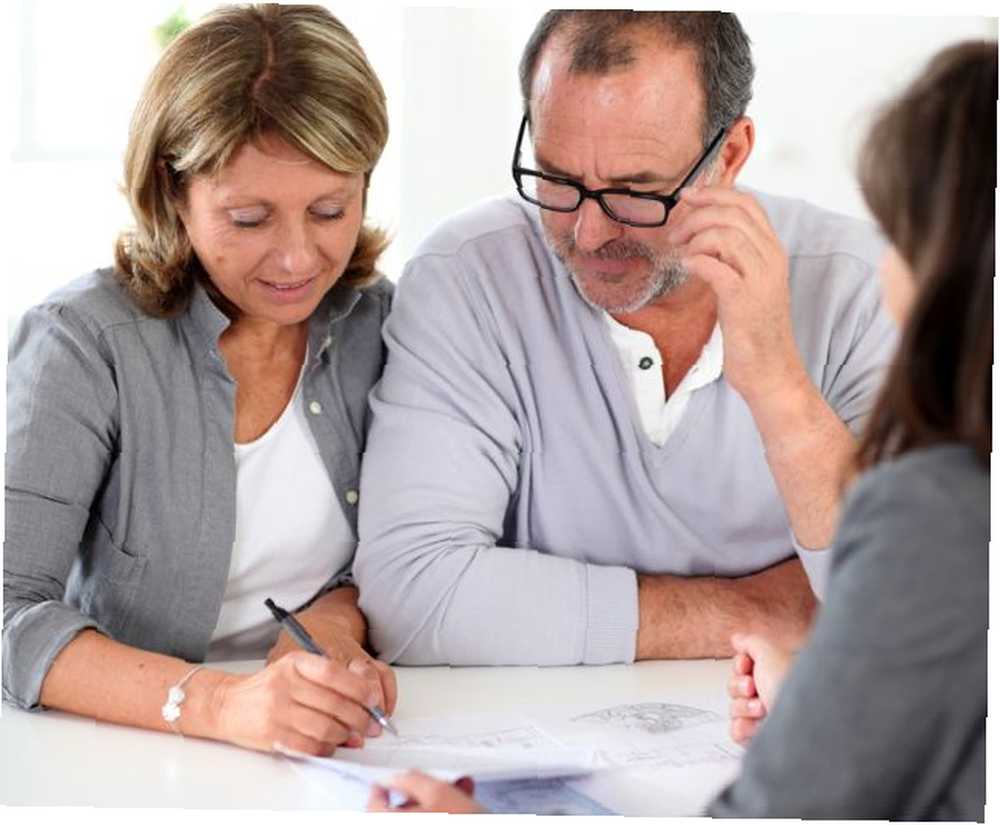
Korkma. Alışverişe başlamadan önce araştırmanızı Excel ile yanınızda yapın!
PMT - Ödeme
Ne zaman sen kredi koşullarını karşılaştırma ve açısından farklı değişiklikler göz önüne alındığında gerçek aylık ödemenizi hızlıca öğrenmek, güçlü (ve basit) özelliklerden yararlanın. PMT formülü.
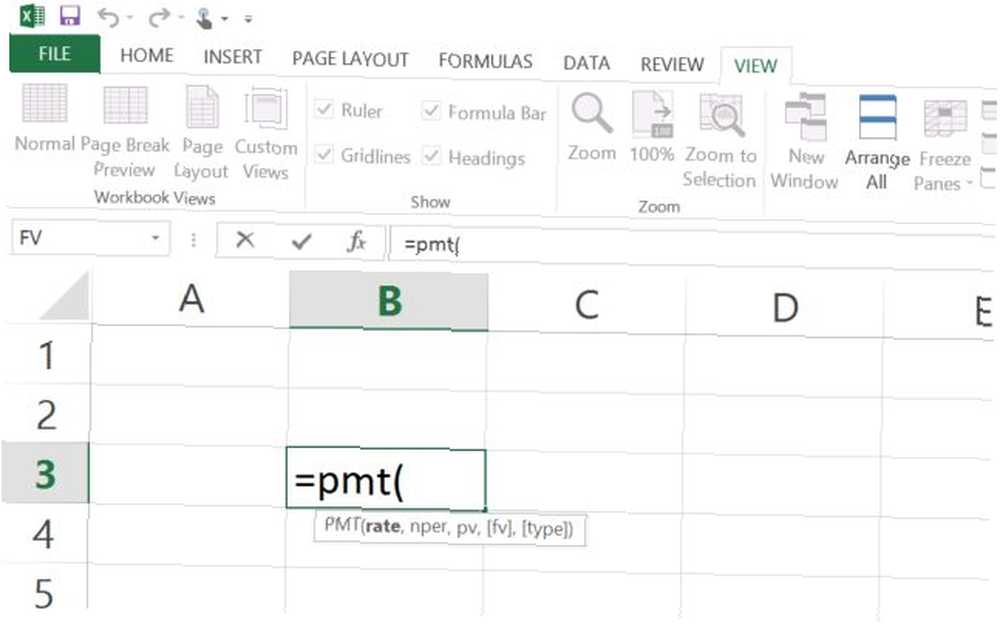
İşte bu formülü kullanmanız için gerekenler:
- kredinin faiz oranını yüzde
- kredinin süresi (kaç ödeme?)
- kredinin başlangıç prensibi
- gelecekteki değer, eğer bir nedenden ötürü kredinin sıfıra ulaşmadan ödenmesi olarak kabul edilir (isteğe bağlı)
- Kredi türü - Her ayın sonunda yapılacak ödemelerde 0, başlangıçta ise 1 olması durumunda (isteğe bağlı)
İşte ödemelerinizin nasıl görüneceğini görmek için çeşitli kredileri hızlıca karşılaştırmanın harika bir yolu; Sadece potansiyel kredileri ve onlar hakkında mevcut tüm bilgileri listeleyen bir Excel sayfası oluşturun. Ardından, bir “Ödemeler” sütun ve PMT formülünü kullanın.
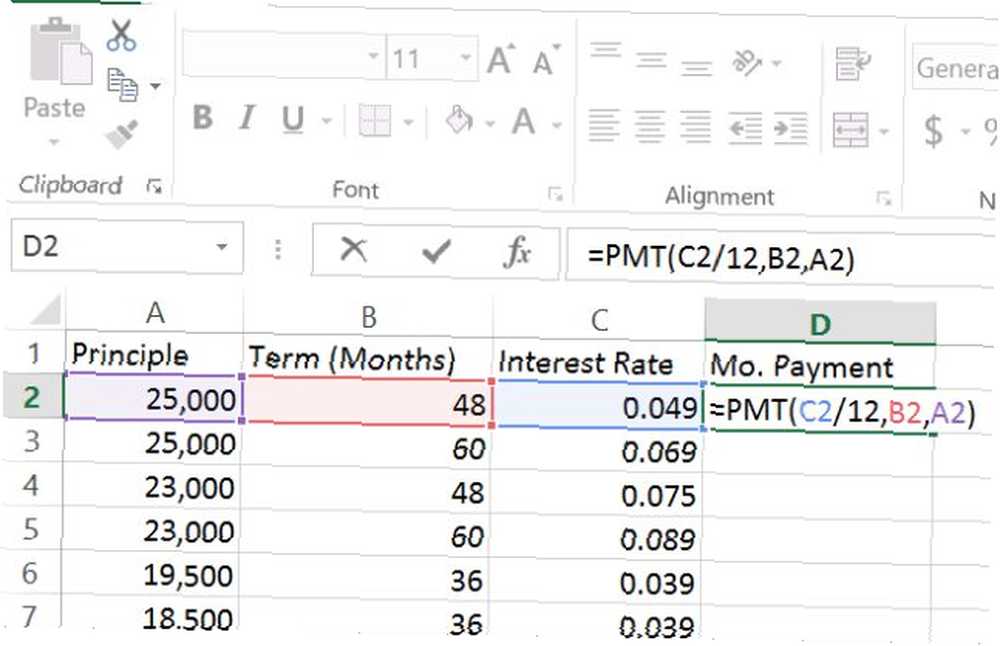
Yeni oluşturduğunuz PMT hücresinin sağ alt köşesini alın ve aşağı sürükleyin, böylece sayfada listelenen tüm kredi terimlerinin ödeme toplamını hesaplar.
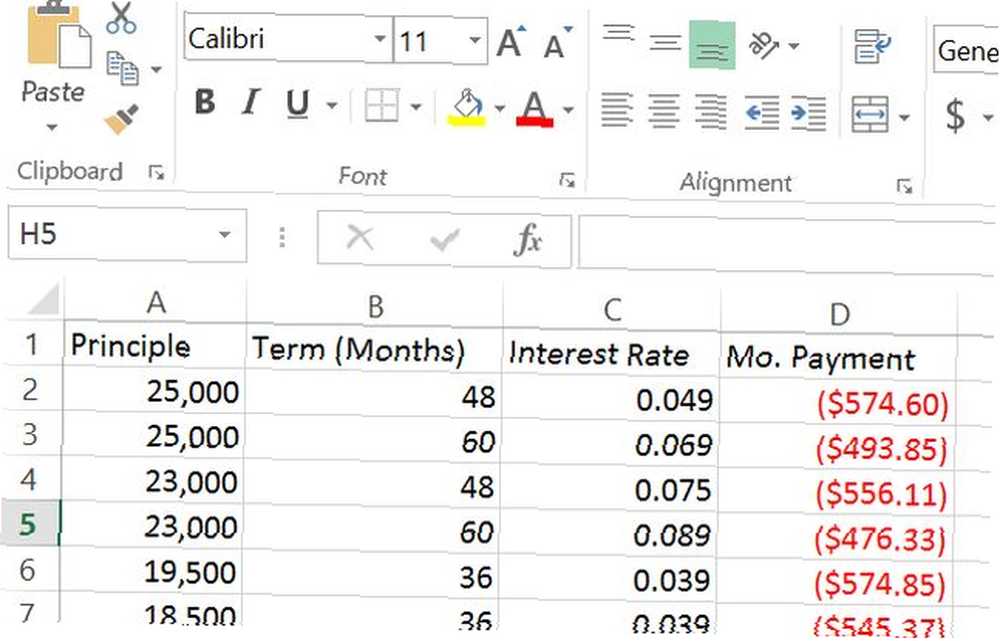
Gördüğünüz gibi, kredi terimlerini yan yana karşılaştırabileceğiniz zaman, bazı gerçekler ortaya çıkıyor. Örneğin, 19.500 ABD doları değerinde bir araba kredisi için, göstermeye ve sadece birkaç faiz puanını düşüren bir kredi almaya zaman ayırırsanız, size her ay çok para kazandırabilir ve hayatınız boyunca binlerce dolar kazanabilirsiniz. borç.
(PMT ve FV formülleri için aynı dönemi kullanmaya çok dikkat etmeniz gerektiğine işaret eden Mark Jones'a (@redtexture @ çok teşekkür ederim) - bu durumda aylık ödemeleri kullanmak faiz vadesini bölmeyi gerektirir 12 aya kadar)
@rdube
Kötü hatalar: PMT ve FV formülü, yılda bir değil, aylık yüzdeyi hesaplar. Faiz oranı 12x.https: //t.co/wrC5eXFzNw- Mark Jones (@redtexture) 26 Kasım 2015
Bu yüzden okuyucularımız çok iyi - bu düzeltmeye yardımcı olduğunuz için teşekkürler Mark!
FV - Gelecek Değer
Bir sonraki formül siz olduğunuzda kullanışlı olur biraz para yatırmak istiyor Bir CD (Para Yatırma Sertifikası) gibi bir şeye girerseniz, CD'nin dönem sonunda ne olacağını bilmek istersiniz..
İşte kullanmak için bilmeniz gerekenler FV formülü:
- kredinin faiz oranı
- ödeme sayısı (veya ay cinsinden yatırım süresi)
- Her dönem için ödeme (genellikle aylık)
- mevcut başlangıç bakiyesi (isteğe bağlı)
- Kredi türü - Her ayın sonunda yapılacak ödemelerde 0, başlangıçta ise 1 olması durumunda (isteğe bağlı)
Öyleyse, bankaların size verdiği bilgilerden bildiğiniz terimleri kullanarak birkaç banka CD'sini karşılaştıralım. Aşağıdaki örnekte, bir CD’ye yatırım yapmak için 20.000 ABD Doları mirasınız olduğunu varsayalım..
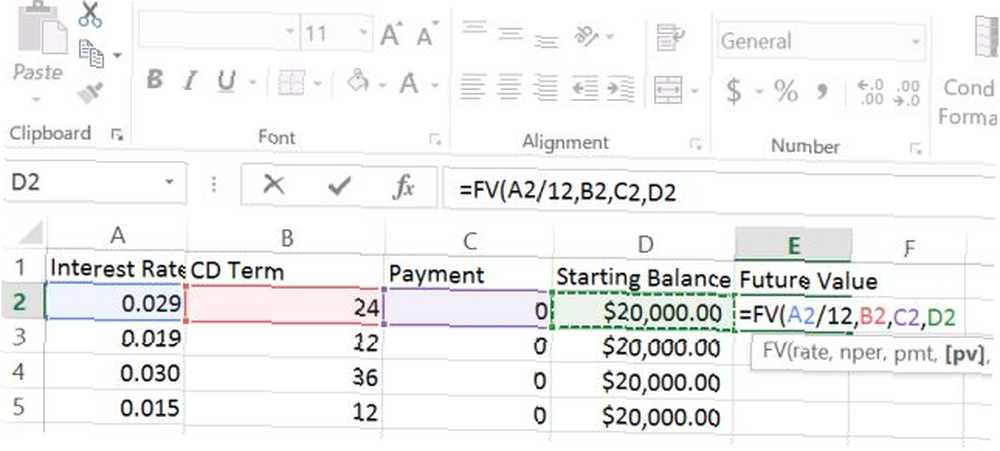
Gördüğünüz gibi, faiz oranları yine ondalık biçimde gösterilir (bankanın size verdiği ve 100'e böldüğü faiz oranını alın) ve ödemeler sıfırdır, çünkü CD'ler tipik olarak bir başlangıç değerine ve ödenmiş bir gelecekteki değere dayanır. İşte düşündüğünüz her CD için FV formülünü kullanırken karşılaştırmanın nasıl göründüğü.
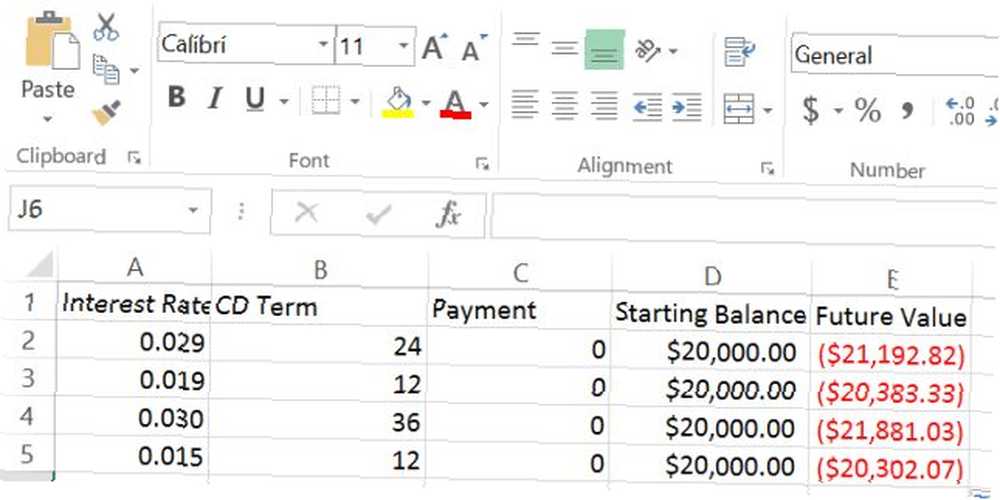
Şüphesiz, daha uzun bir süre boyunca yüksek faizli CD, çok daha fazla para öder. Elbette tek dezavantajı, üç yıl boyunca paranızın hiçbirine dokunmamanızdır. Birçok insan için, bu sadece biraz uzun, ama yatırımın niteliği bu!
Mantıksal İşlevler (IF veya AND)
Bugünlerde çoğu banka, size yaklaşık bir yıllık banka işlemlerini CSV gibi bir formata yükleme imkanı sunar. Bu, Excel'i kullanarak harcamalarınızı analiz etmek için mükemmel bir biçimdir, ancak bazen bankalardan aldığınız veriler çok dağınıktır.
Mantıksal işlevleri kullanmak için harika bir yoldur Spot fazla harcama.
İdeal olarak, banka ya harcamalarınızı otomatik olarak sınıflandırır ya da hesabınızı, harcamaların kategorilere yerleştirilmesi için ayarlarsınız. Örneğin, etiketlemek için gittiğimiz restoranlar “Dışarıda yemek yemek” etiket.
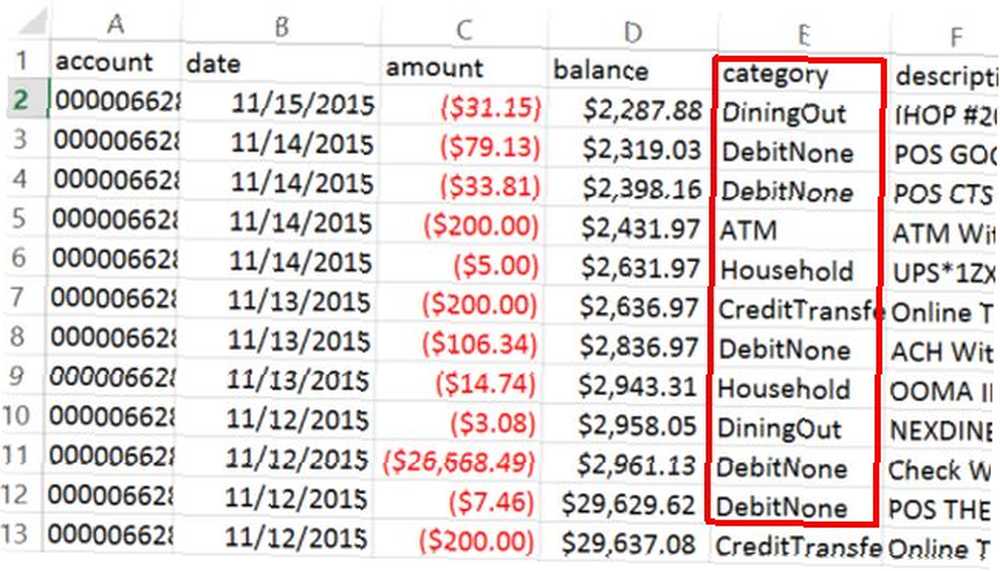
Bu ne zaman yemeye gittiğimizi ve 20 dolardan fazla harcadığımızı belirlemek için mantıklı bir işlev kullanmayı kolaylaştırıyor.
Bunu yapmak için, yeni bir sütunda mantıksal bir işlev oluşturun, kategori sütununun olduğu herhangi bir değeri arayın. “Dışarıda yemek yemek” ve işlem sütunu - 20 YTL’den büyük “<“, less than, because the values in column C are all negative. Here's what that looks like:
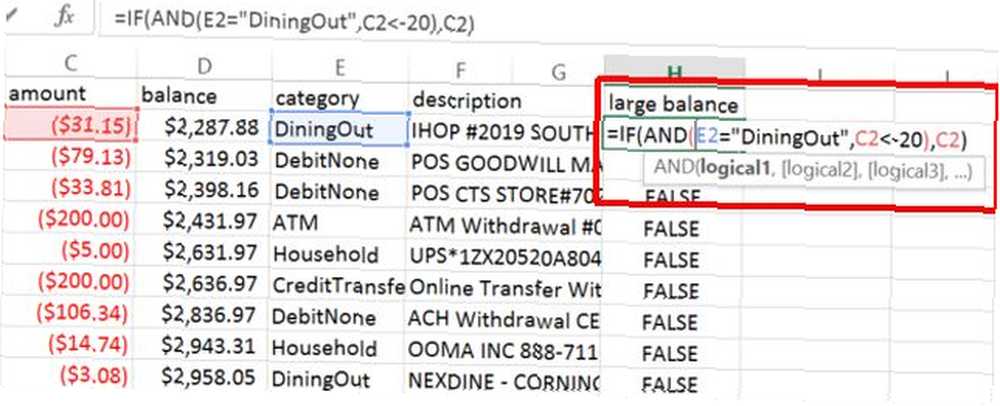
IF ve AND'i bir formülde birlikte kullanmak zor görünüyor, ancak bunu düşünüyorsanız, mükemmel bir anlam ifade ediyor. IF ifadesi, AND ifadesi doğruysa dolar miktarını (C2), değilse, FALSE değerini verir. AND deyimi, kategorinin olup olmadığını kontrol eder “Dışarıda yemek yemek” işlem 20 dolardan büyük.
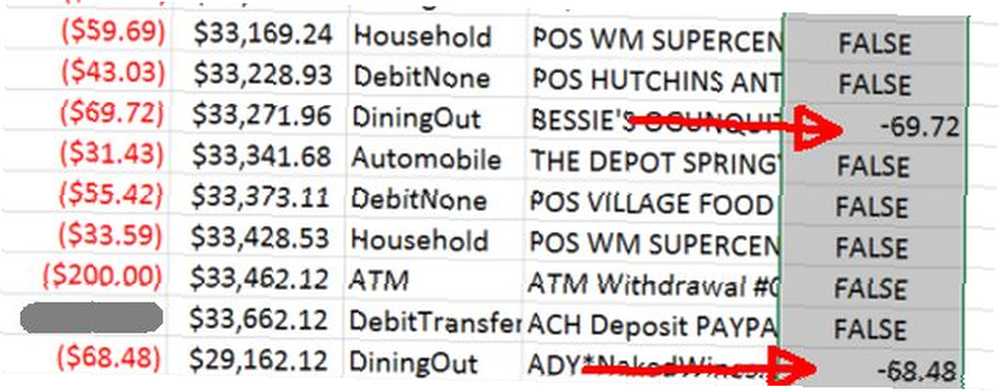
İşte aldın! Tüm bu işlemleri el ile yapmak zorunda kalmadan, belirli bir kategoride fazla para harcadığınız zamanları tam olarak biliyorsunuz. Her zamanki gibi, Excel formülleri büyük bir zaman kazandıran hale geldi.
Listeleri Anlamak
Listeler günlük yaşamın büyük bir parçasıdır. Bir hanehalkı yönetiyorsanız, sürekli listeleri kullanıyorsunuzdur..
Belki de Ebeveyn-Öğretmen Komitesi'ndesin ve uzun bir topluluk bağış listesi gönderildin. Toplulukta kimlerin belirli bir okul projesine bağışta bulunduğunu ve bunun miktarını bulmak size bağlıdır. Ya da belki bir aile şirketi işletiyorsunuz ve işe aldığınız yarım düzine çalışan için maaş alıyorsunuz ve bireysel gider ücretlerini özetlemeniz gerekiyor..
COUNT ve COUNTIF
Liste ne olursa olsun, Excel değerleri hızla düzenlemenize ve sıralamanıza yardımcı olabilir. PTC örneğini ele alalım. İşte topluluk üyelerinden gelen bağışların bir listesi.
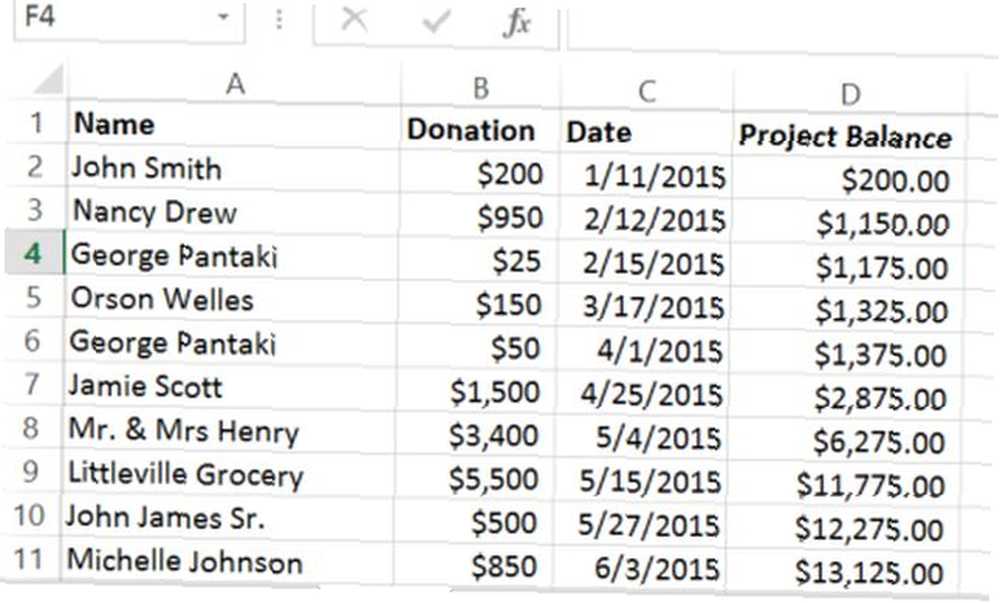
Bir kişinin adının listede kaç kez göründüğünü görmek istiyorsanız, COUNT formülü bir IF formülü ile birleştirebilirsiniz. Bu nedenle, önce kişinin Michelle olup olmadığını kontrol etmek için bir sütun oluşturun. Öyleyse, hücreyi 1 yapın. Olmazsa, bir boşluk yapın ” “.
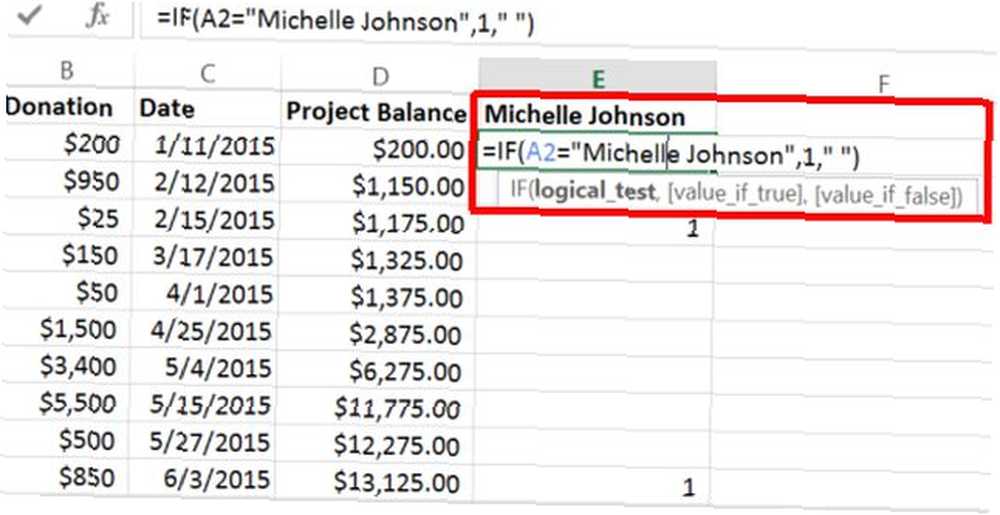
Sonra, listede Michelle Johnson'ı kaç kere bulduğunu sayan başka bir sütun oluştur.
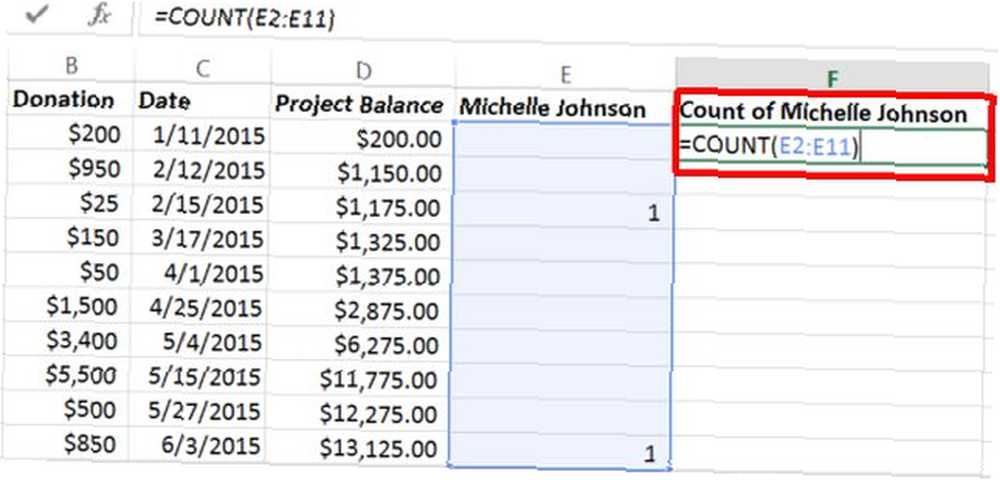
Bu, E Sütunundaki her yerin sayısını gösterir; burada boşluk 1 yerine boşluktur..
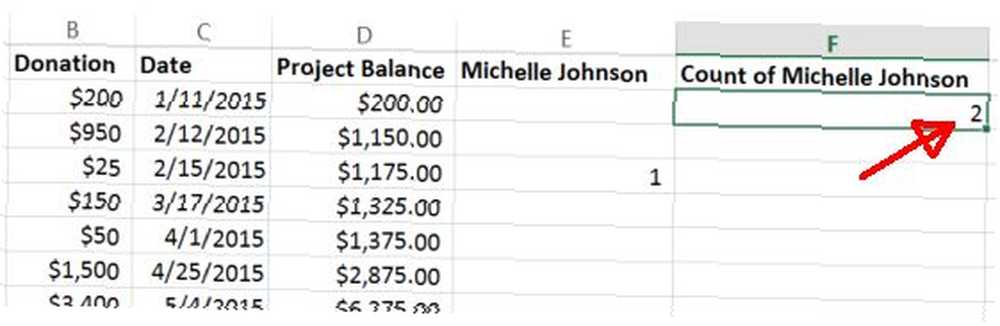
Yani, bu tür bir şeyi yapmanın en basit yolu bu, ancak iki adım gerektiriyor.
Biraz daha gelişmiş bir işlev kullanmanın sakıncası yoksa, birleştirilmiş bir çok işlevden birini kullanmayı düşünebilirsiniz. “EĞER” gibi işlevler SUMIF, COUNTIF, veya AVERAGEIF. Bunlar, mantıksal koşul doğruysa, sadece (COUNT, SUM veya ORTALAMA) işlevini yapmanızı sağlar. İşte yukarıdaki örneği kullanarak nasıl çalıştığını.
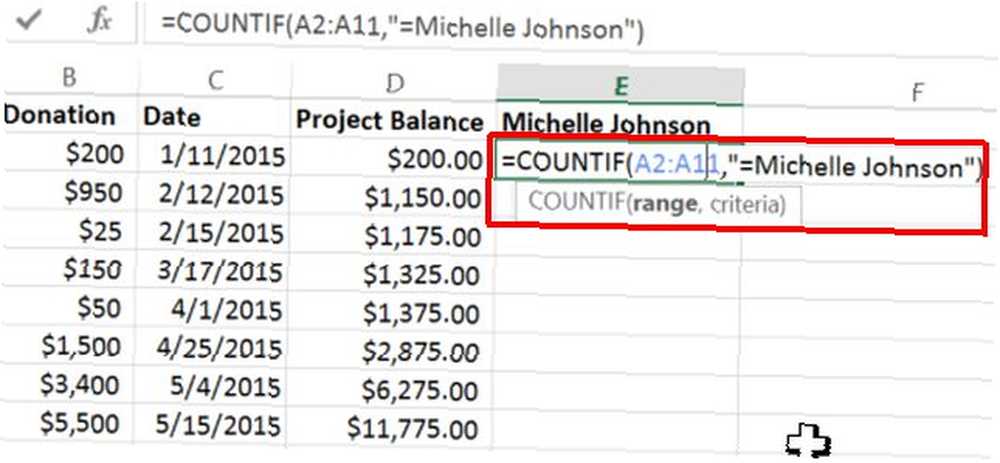
Bu formül tüm donör adlarını içeren A sütununa bakar ve aralıktaki hücre tırnak işaretleri içindeki kriterlere uyuyorsa, o zaman bir sayılır. Bu size donör adının eşit olduğu her zaman bir sayı verir. “Michelle Johnson” tek adımda.
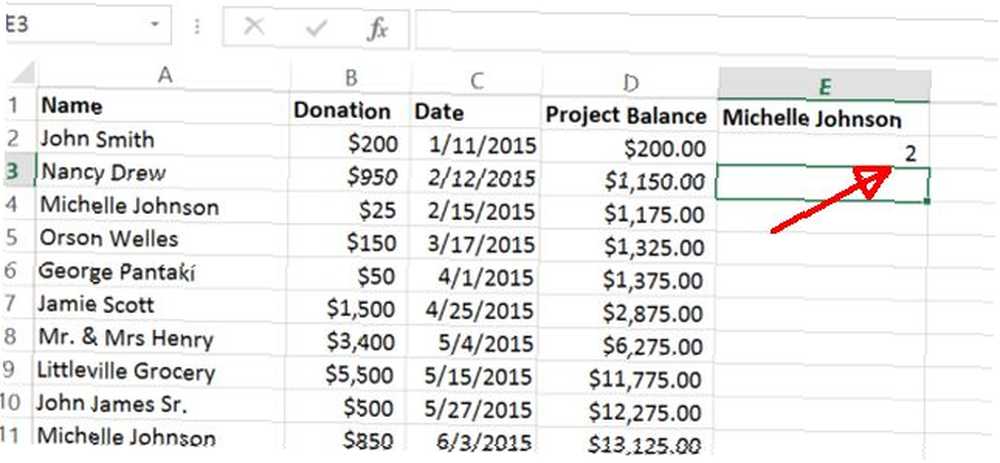
İki sütun kullanmaktan çok daha hızlı, ancak bazı insanlar için biraz fazla karmaşık olabilir - bu nedenle durumunuza en uygun yaklaşımı kullanın.
LEN İşlevi
Bazen yaratıcı bir şekilde kullanabileceğiniz başka bir işlev de LEN işlevidir. Bu işlev, bir metin dizesinde kaç karakter olduğunu gösterir Excel'de Metin İşlemleriyle Zaman Kazanmak Excel'de Metin İşlemleriyle Zaman Kazanmak Excel'de sayılarla sihir yapabilir ve karakterleri eşit derecede idare edebilirsiniz. Bu kılavuz, elektronik sayfalardaki metnin nasıl analiz edileceğini, dönüştürüleceğini, değiştirileceğini ve düzenleneceğini gösterir. Bu temel bilgiler, karmaşık dönüşümler yapmanıza olanak sağlar. .
Yukarıdaki örnekte bunu kullanmanın ilginç bir yolu, bağış sütunundaki rakam sayısını sayarak 1.000 $ 'ın üzerinde bağış yapan bağışçıları vurgulamak olacaktır..
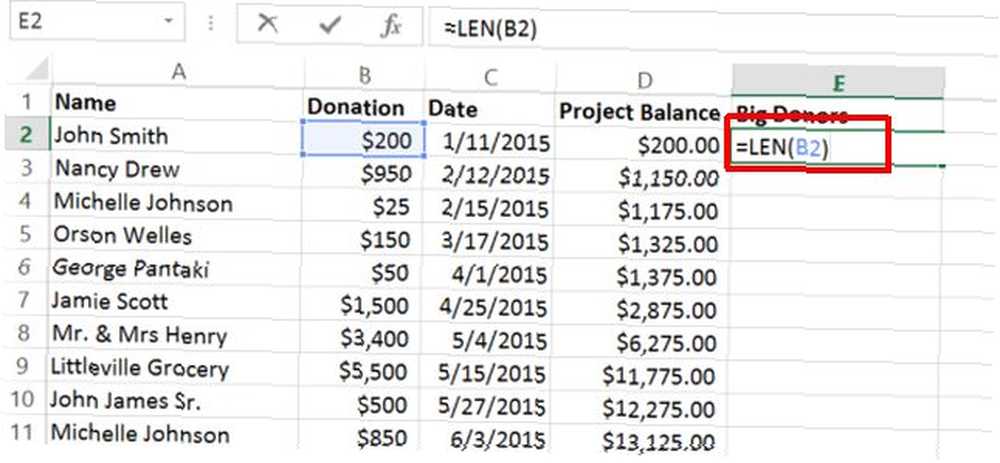
Ardından, isterseniz, E sütunundaki değeri temel alarak başka bir sütunu bile biçimlendirebilirsiniz; LEN işlevinin sonucu.
Bunu yapmak için, Bağış sütunundaki tüm hücreleri vurgulamanız gerekir. Ev menüde sekmesini tıklayın ve tıklayın Koşullu biçimlendirme araç çubuğunda Sonra seçin Hangi hücrelerin biçimlendirileceğini belirlemek için bir formül kullanın.
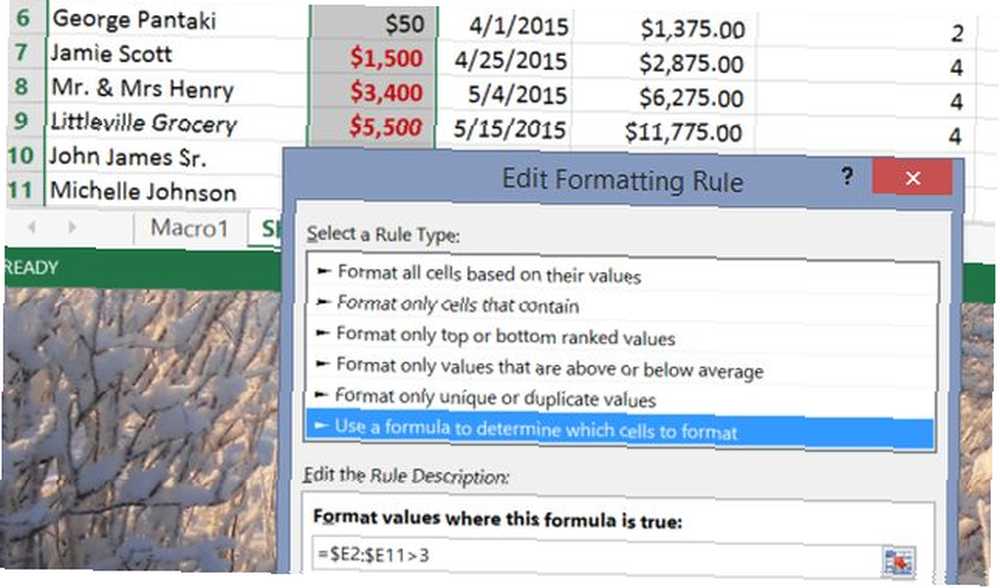
Aralığı altına ayarla Bu formülün doğru olduğu değerleri biçimlendirin: Tüm LEN işlev çıktılarınızın görüntülendiği sütuna / aralığa.
Bu örnekte, koşulu yaparsanız “> 3”, daha sonra 1000 $ 'ın üzerindeki herhangi bir şey özel biçimlendirmeyi alır. Tıklamayı unutma Biçim… düğmesine basın ve bunlar için ne tür özel biçimlendirme istediğinizi seçin.
Ayrıca, hızlı bir not. Aralığımın tanımlanmış olduğunu fark edeceksiniz. “$ E2: $ E11”, değil “$ E $ 2: $ E $ 11”. Bir nedenden ötürü menzili seçtiğinizde, işe yaramayacak olan eskisine göre varsayılan ayardır. Yukarıdaki resimde görüldüğü gibi göreceli adresleme kullanmanız gerekir. Ardından, koşullu biçimlendirmeniz ikinci aralığın durumuna göre çalışır.
Banka ve Mali Yüklemeleri Düzenlemek
Bazen, işletmelerden bilgi indirdiğinizde - bu sizin bankanız, sağlık sigortanız şirketiniz veya iş yaptığınız herhangi bir yer olsun, gelen verinin biçimi her zaman ihtiyacınız olanla eşleşmiyor.
Örneğin, bankanızdan dışa aktarılan verilerde, standart biçimdeki tarihin size verildiğini varsayalım..
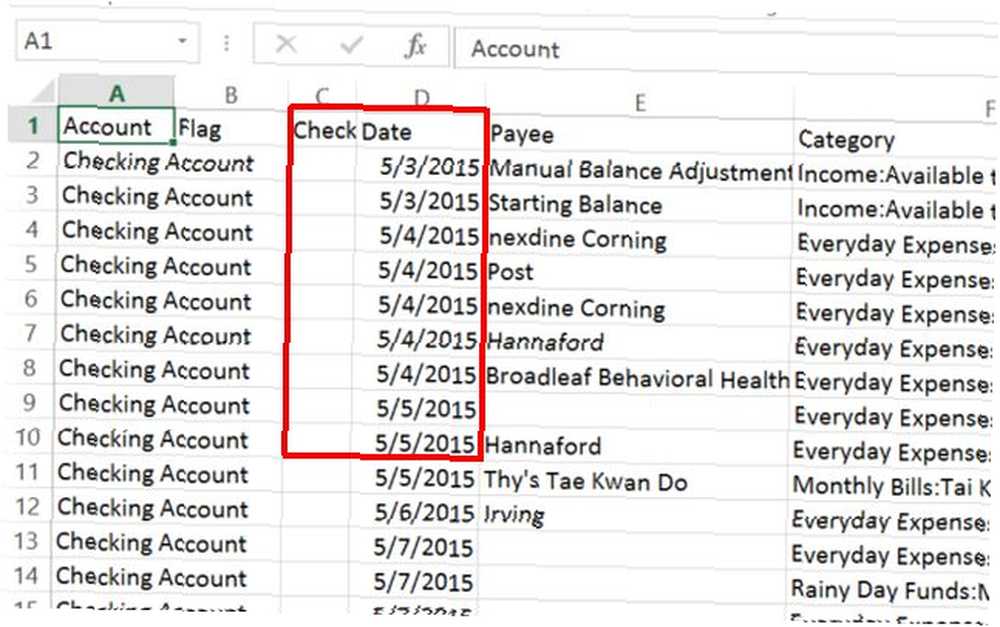
Senenin tercih ettiği, kendine ait yeni bir sütunu eklemek istiyorsan, ve o yıl alacak olan Alacaklı bilgilerini içeriyorsa (kendi sıralama amaçların için), bir sütundan bilgi parçalarını çıkarmak gerçekten kolaydır..
SAĞ, SOL, METİN ve İNŞAAT
Yılını, bu sütunu kullanarak o sütundaki metinden çıkarabilirsiniz. SAĞ fonksiyon.
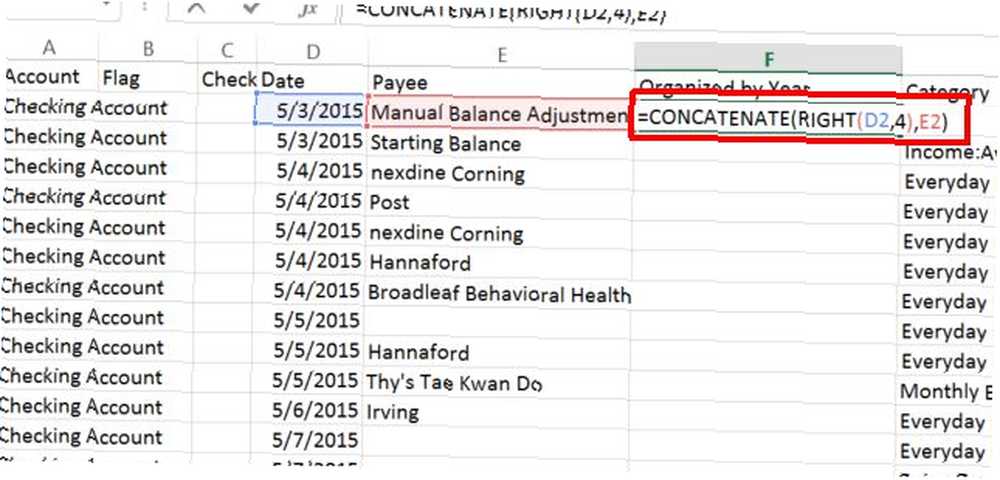
Yukarıdaki işlev, Excel'e metni D sütununda almasını ve dört karakteri sağ taraftan çıkarmasını söyler. BİRLEŞTİR işlev, bu dört haneyi, bir sonraki sütundan Alacaklı metni ile bir araya getirir..
Bir tarihten itibaren metin ayıklamak istiyorsanız, metni kullanarak metin biçimine (tarih yerine) dönüştürmeniz gerekeceğini unutmayın. “= METİN (D2,”aa / gg / yyyy”)” işlevi. Ardından yılı çıkarmak için SAĞ işlevini kullanabilirsiniz..
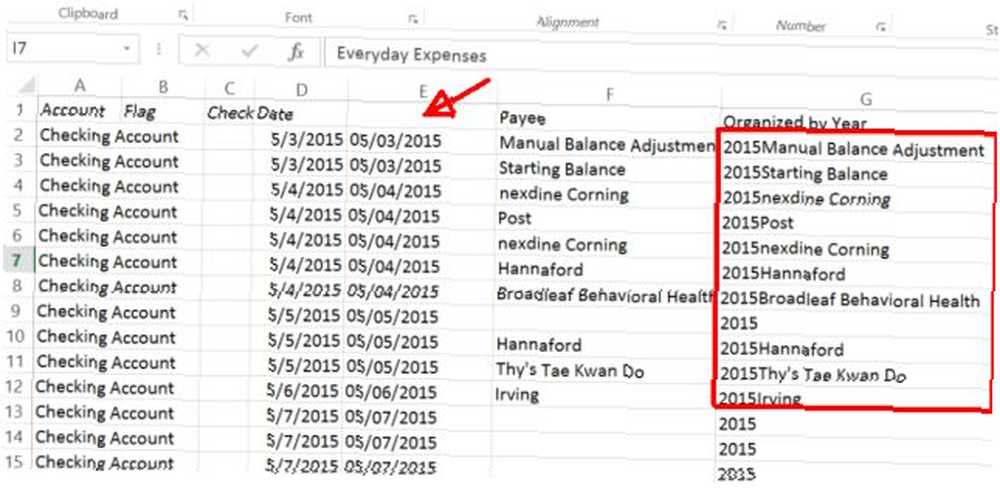
CONCATENATE bir araya getirmek istediğiniz birçok farklı sütundan bir metne sahip olduğunuzda uzun bir dize haline geldiğinde gerçekten işe yarar. Örneğin, bir kişinin adını, soyadını, sokak adresini, kasabayı ve eyaletini, bir kişinin tüm adresini tek bir sütunda içeren bir alana birleştirebilirsiniz..
Şapkadan Rastgele İsimler Seçmek
Son eğlenceli bir işlev, şapkadan bazı isimler seçmek gibi bir şey yapmanız gerekiyorsa kullanabileceğiniz bir fonksiyondur. Microsoft Word için Bedava Çekiliş Bilet Şablonu Nasıl Gidilir? Microsoft Word için Bedava Çekiliş Bilet Şablonu Nasıl Gidilir? iş. Bir kısmını omuzlarınızdan çıkaralım ve size şablonların nasıl bulunacağını ve ücretsiz çekiliş biletlerinin nasıl özelleştirileceğini gösterelim. Tek ihtiyacınız olan bir kelime işlemci. Noel partisi için. O şapkayı ve o kağıt artıklarını uzaklaştırın ve yerine dizüstü bilgisayarınızı çıkarın ve Excel'i başlatın!
Fonksiyonu kullanma RANDBETWEEN, Excel’e, belirlediğiniz bir dizi aralık arasından rastgele bir sayı seçmesini sağlayabilirsiniz..
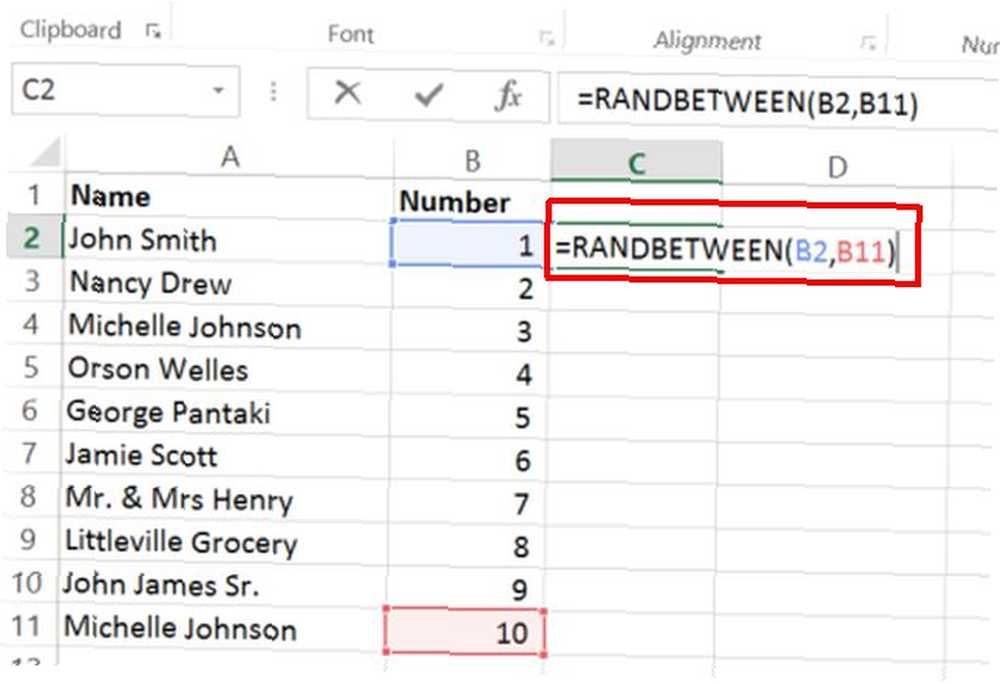
Kullanmanız gereken iki değer, her bir kişinin adına uyguladığınız sayı aralığının sonunda olması gereken en düşük ve en yüksek sayılardır..
Enter tuşuna bastığınızda, işlev rasgele aralıktaki sayılardan birini seçer.
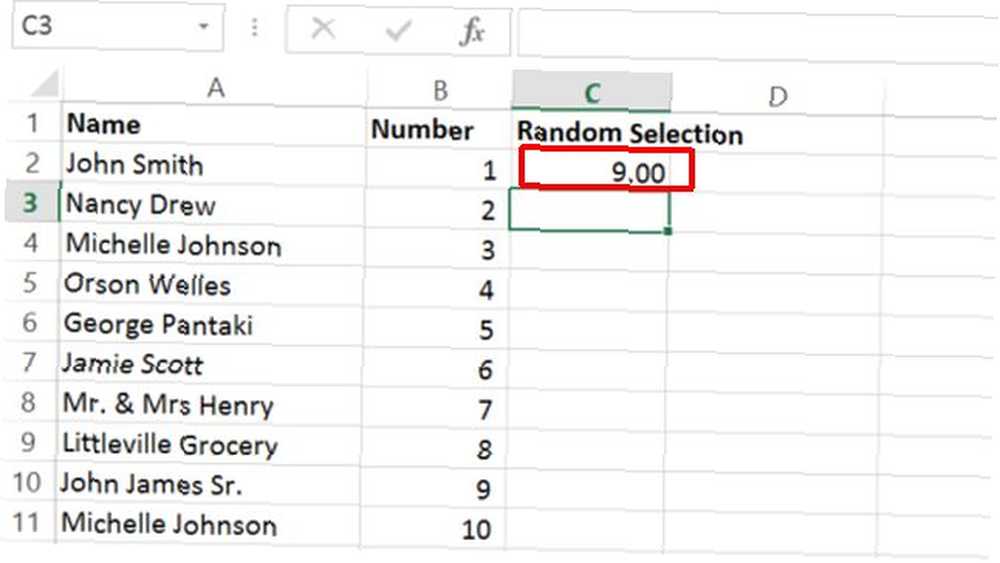
Olabildiğince rastgele ve kurcalamaya karşı korumalı. Yani şapkadan bir sayı seçmek yerine, Excel'den bir sayı seçmek yerine!
Günlük Sorunlarda Excel Kullanımı
Gördüğünüz gibi Excel yalnızca veri analizi uzmanları ve işletme uzmanları için değildir. Herkes Excel'de gizlenmiş bulacağınız birçok işlevden yararlanabilir.
Bu makale size kendi yaşamınızdaki problemleri çözmek için Excel'i nasıl kullanabileceğiniz konusunda yaratıcı fikirler verdi mi? Daha önce bu Excel işlevlerinden bazılarını daha önce yaratıcı bir şekilde kullandınız mı?? Aşağıdaki fikir bölümünde kendi fikirlerinizi ve hikayelerinizi paylaşın, onları duymak isterim!
Resim kredisi: Shutterstock.com üzerinden Goodluz











